* Αυτή η ανάρτηση είναι μέρος του iPhone Life's Συμβουλή της ημέρας ενημερωτικό δελτίο. Εγγραφείτε. *
Τα emoji, αυτά τα μικροσκοπικά σύμβολα μηνυμάτων κειμένου με πράγματα όπως καρδιές και χαμογελαστά πρόσωπα, προσθέτουν προσωπικότητα και μεταδίδουν τόνο στα μηνύματα κειμένου. Υπάρχουν δύο τρόποι για να προσθέσετε emoji iPhone στα μηνύματα κειμένου σας: χρησιμοποιώντας το πληκτρολόγιο emoji και χρησιμοποιώντας έξυπνο κείμενο. Και οι δύο μέθοδοι απαιτούν να έχετε ενεργοποιημένο το πληκτρολόγιο emoji του iPhone. Μόλις το κάνετε αυτό, θα μπορείτε να επιλέξετε από μια τεράστια ποικιλία emoji, συμπεριλαμβανομένων των δημοφιλών emoji καρδιάς, emoji σήκωσης των ώμων, emoji με την παλάμη προσώπου, ακόμη και emoji κλόουν! Έχουμε ήδη εξετάσει τον τρόπο απενεργοποιήστε τα emoji του iPhone και πώς να φτιάξετε Αυτοκόλλητα Memoji και Animoji. Τώρα, δείτε πώς μπορείτε να προσθέσετε emoji σε μηνύματα κειμένου με το πληκτρολόγιο emoji.
Σχετίζεται με: Μετατρέψτε τον εαυτό σας σε Animoji με το Memoji της Apple για iPhone (Ενημερώθηκε για το 2020)
Πώς να ενεργοποιήσετε το πληκτρολόγιο iPhone Emoji
Για να μπορέσετε να στείλετε μηνύματα emoji, πρέπει να βεβαιωθείτε ότι το πληκτρολόγιο emoji είναι ενεργοποιημένο. Για να το κάνω αυτό:
- Ανοιξε το Εφαρμογή ρυθμίσεων.
- Παρακέντηση Γενικός.
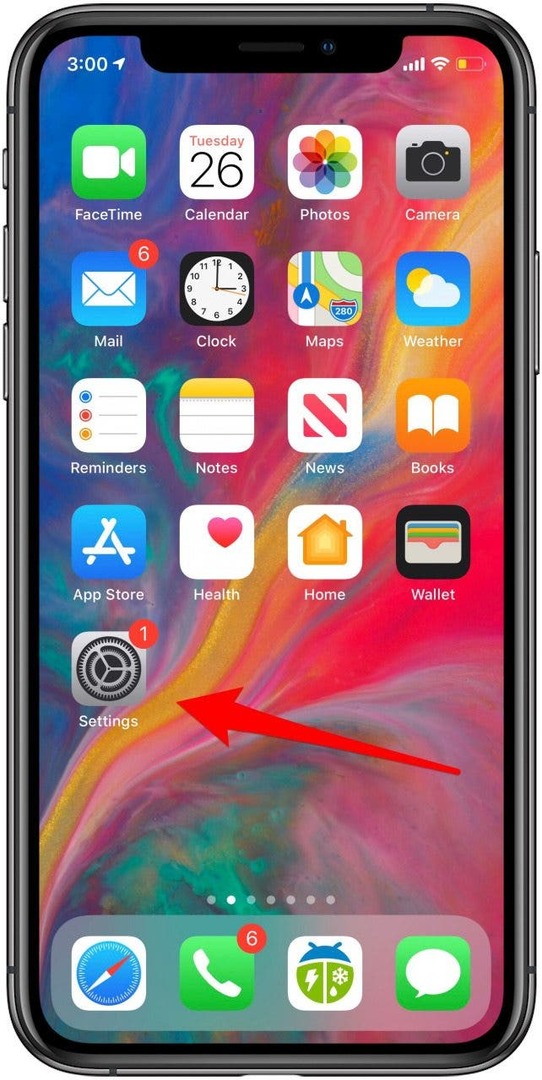
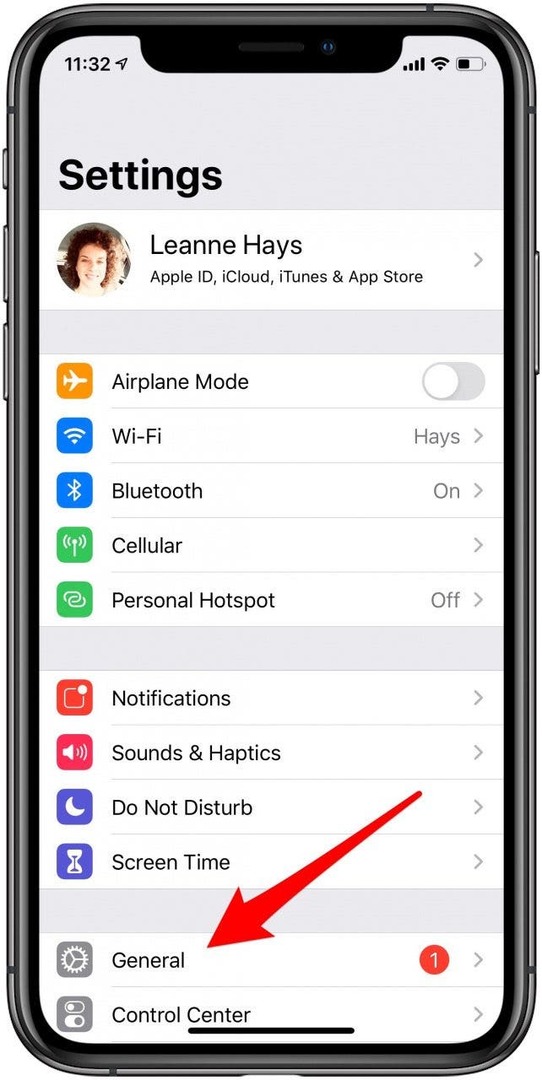
- Παρακέντηση Πληκτρολόγιο.
- Παρακέντηση Πληκτρολόγια.
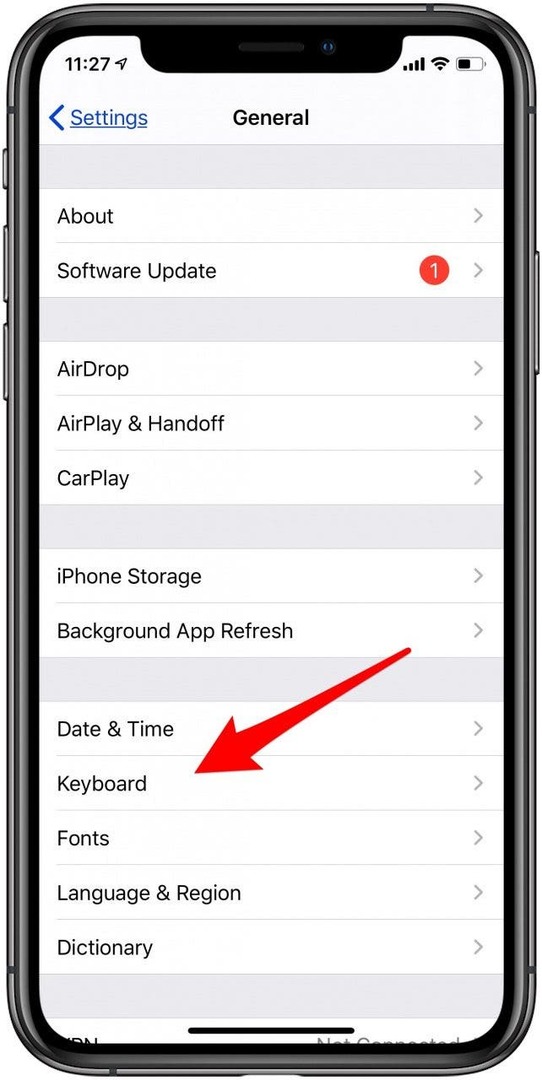
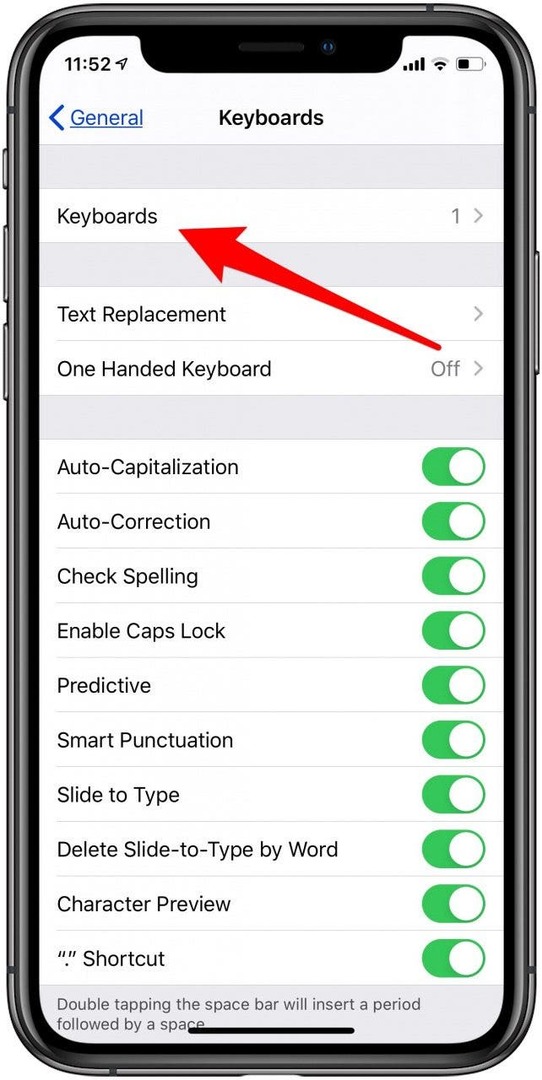
- Εάν το Emoji δεν είναι ήδη στη λίστα με τα διαθέσιμα πληκτρολόγια, πατήστε Προσθήκη νέου πληκτρολογίου.
- Παρακέντηση Emoji.
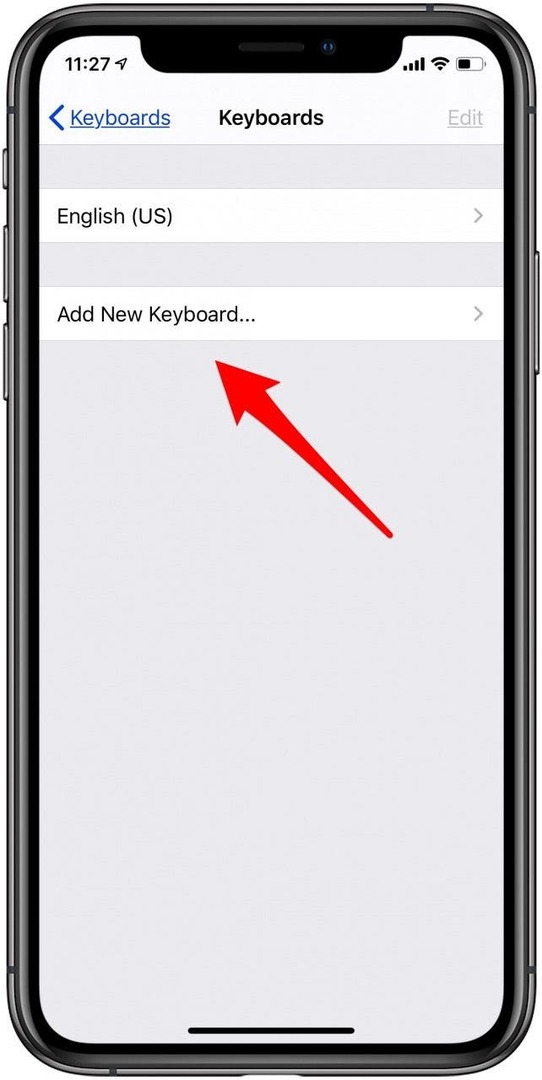
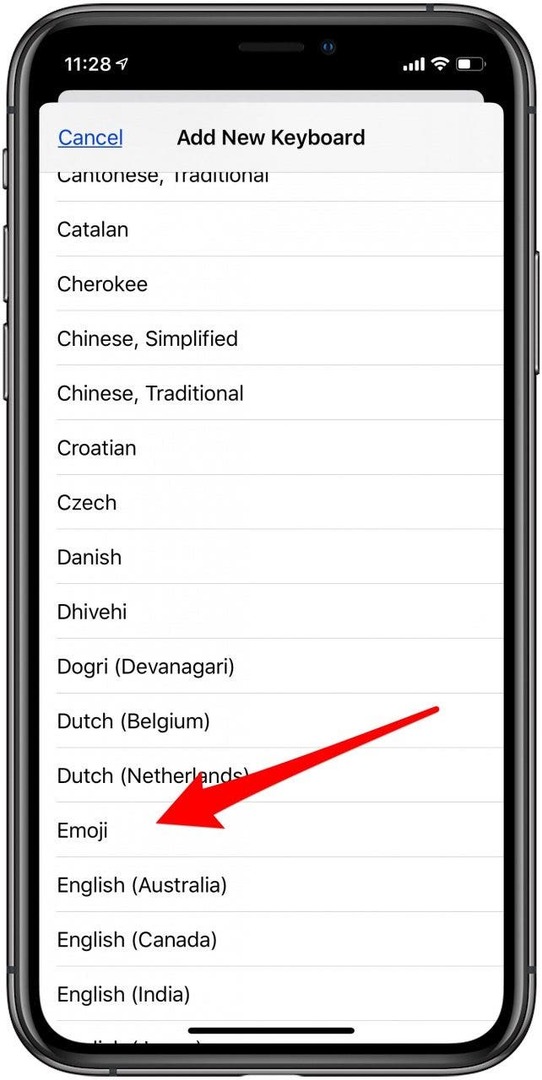
- Τώρα, θα δείτε ότι το Πληκτρολόγιο emoji έχει προστεθεί στη λίστα πληκτρολογίων σας.
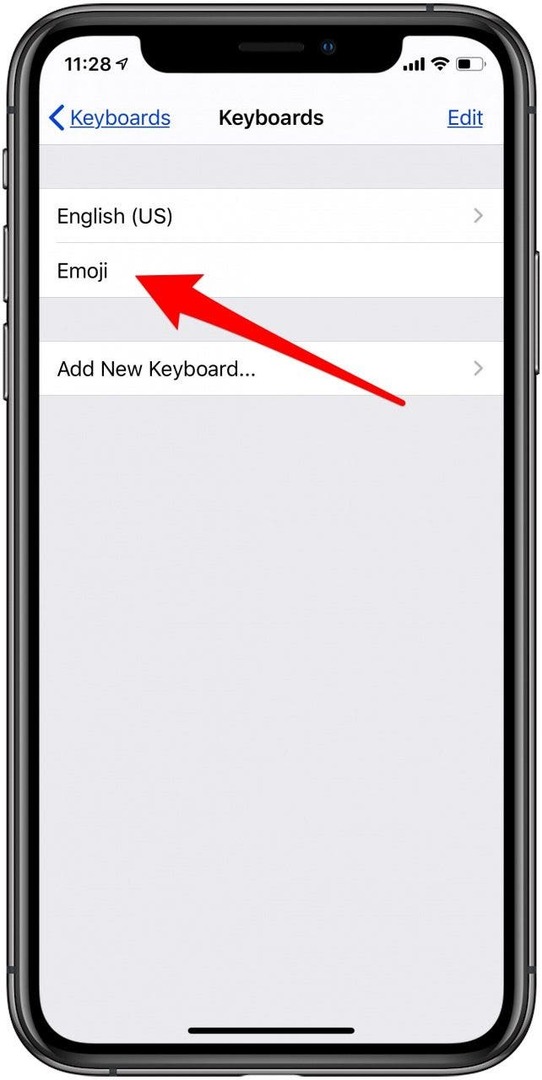
Πώς να προσθέσετε ένα Emoji σε ένα κείμενο
Τώρα προσθέτετε emoji iPhone στα μηνύματα κειμένου σας με έναν από τους δύο τρόπους. Για να το κάνω αυτό:
- Ανοιξε το Εφαρμογή μηνυμάτων.
- Είτε ξεκινήστε ένα νέο μήνυμα είτε ανοίξτε ένα τρέχον.
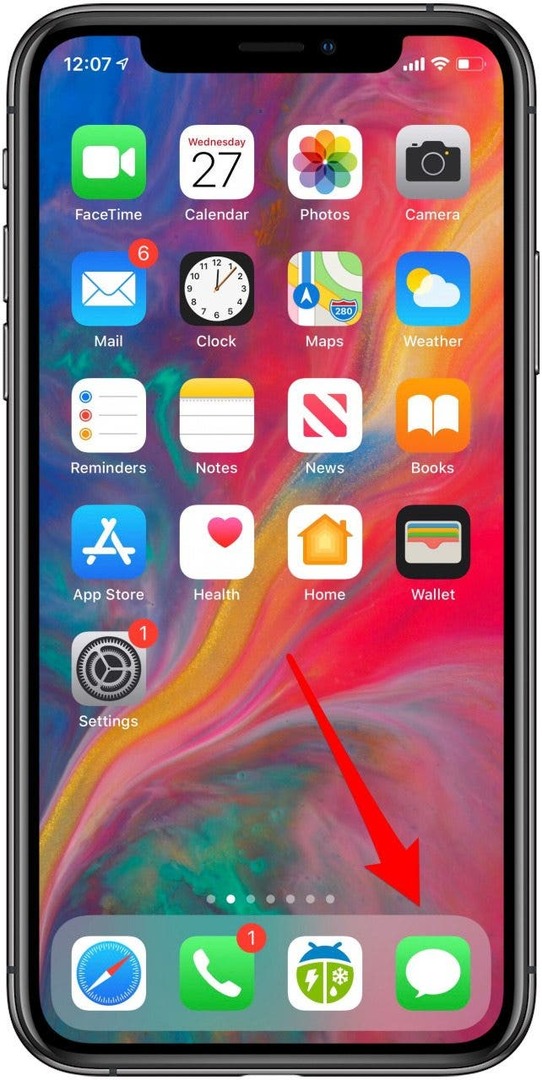
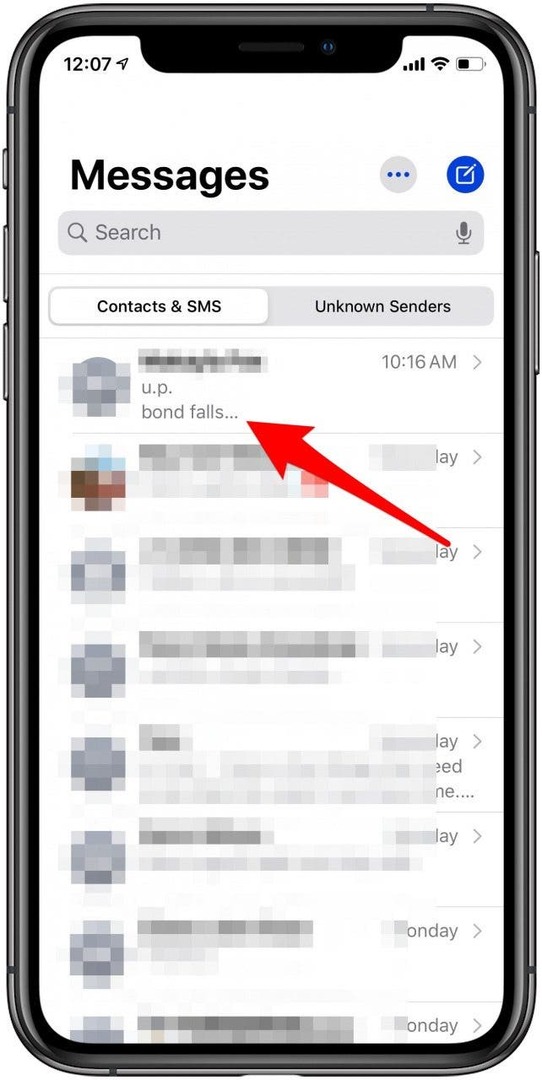
- Πατήστε το εισαγωγή κειμένου πεδίο.
- Πατήστε στο εικονίδιο emoji στο κάτω αριστερό μέρος της οθόνης.
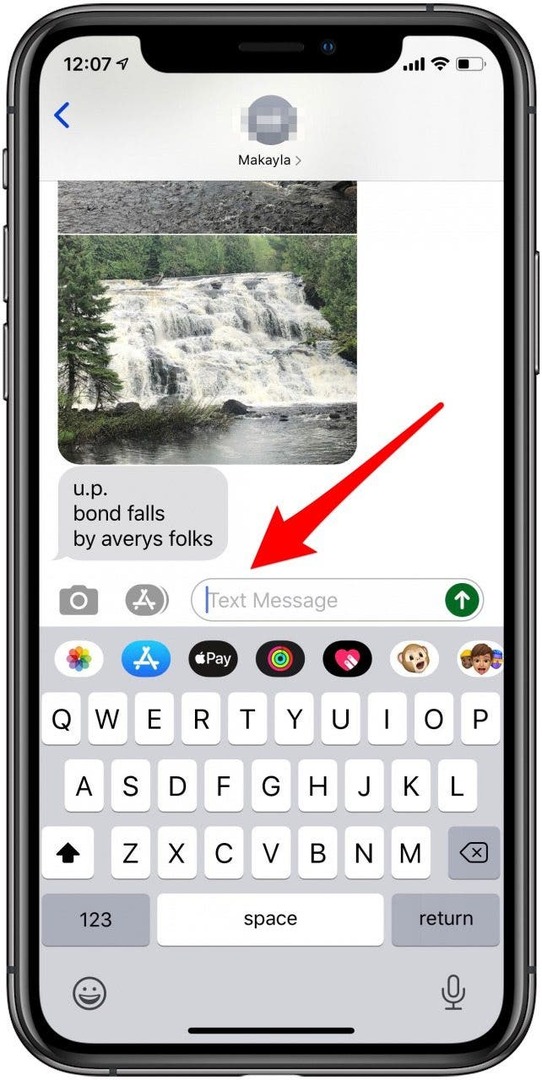
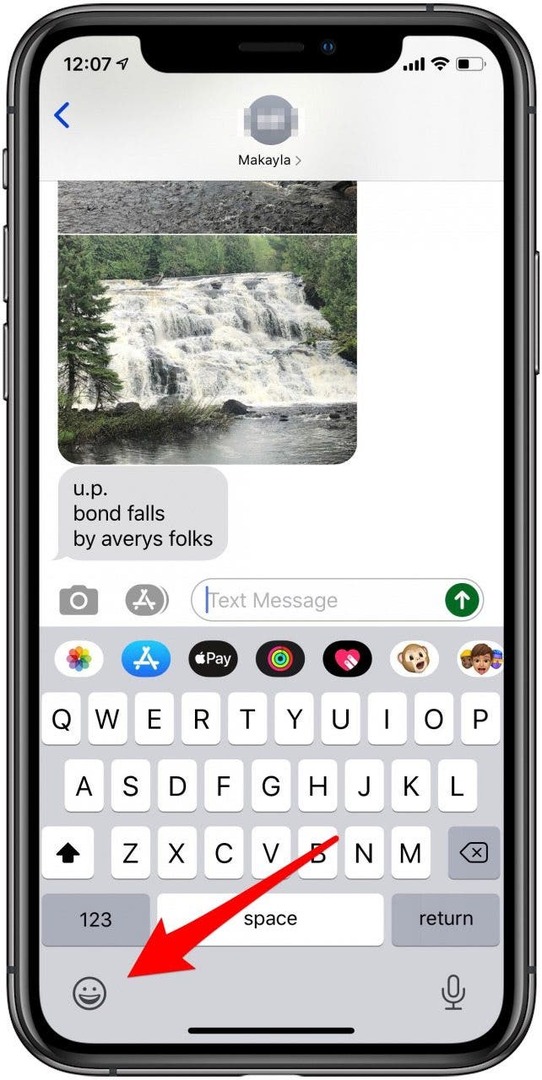
- Πατήστε στο εικονίδια μενού στο κάτω μέρος της οθόνης για πολλές επιλογές emoji.
- Πατήστε στο emoji της επιλογής σας για να το εισαγάγετε στο πεδίο κειμένου.
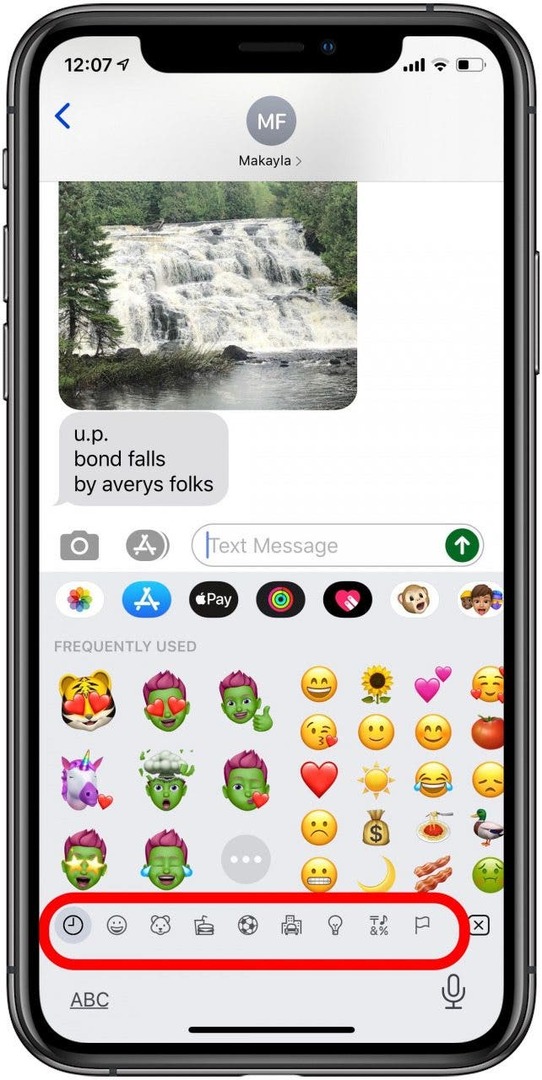
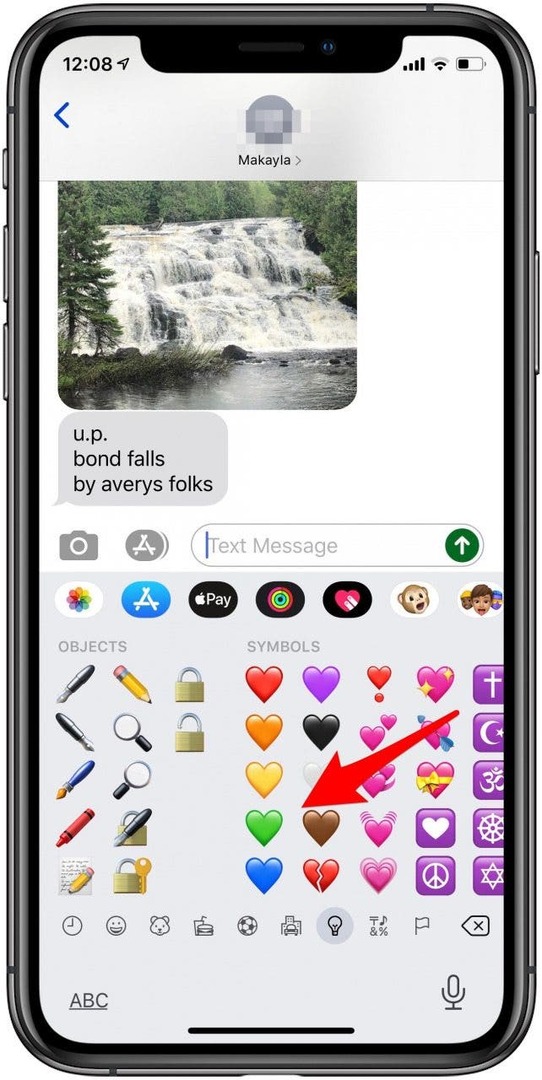
- Πατήστε ξανά στο πλαίσιο κειμένου εάν θέλετε να συνεχίσετε να πληκτρολογείτε ή προχωρήστε στο επόμενο βήμα.
- Πατήστε το Αποστολή εικονίδιο.
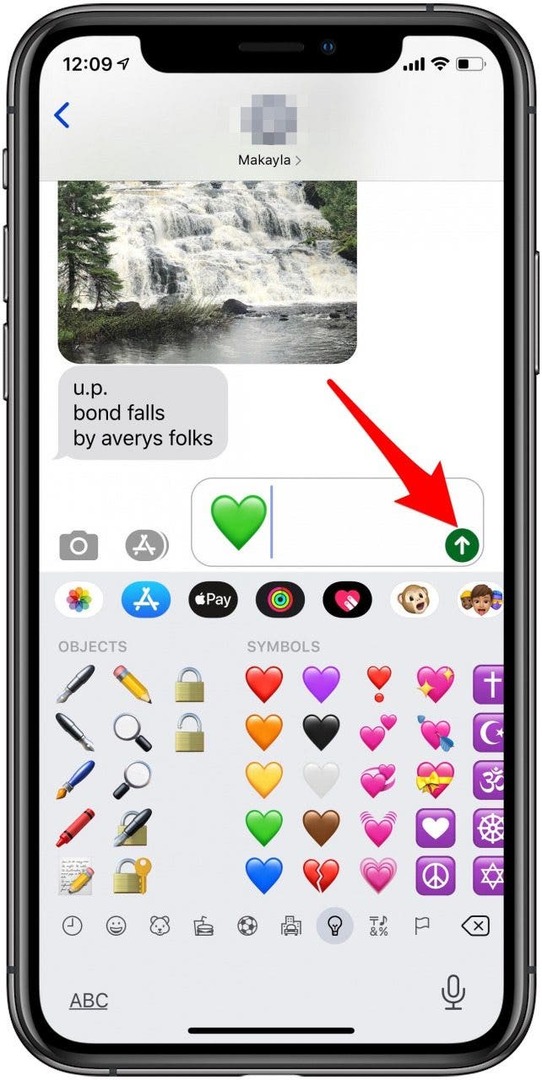
Με το iOS 10 ή νεότερη έκδοση, μπορείτε επίσης να προσθέσετε emoji σε μηνύματα κειμένου απλά πληκτρολογώντας στο πεδίο κειμένου. Για παράδειγμα:
- Πληκτρολογήστε, «Θέλετε να πάμε για δείπνο;» και ένα πιάτο με φαγητό, ένα κουτάλι και ένα πιρούνι και ένα μέρος που ρυθμίζει τα emoji εμφανίζονται ως επιλογές.
-
Για να αντικαταστήσετε τη λέξη με το emoji: Πατήστε το emoji.
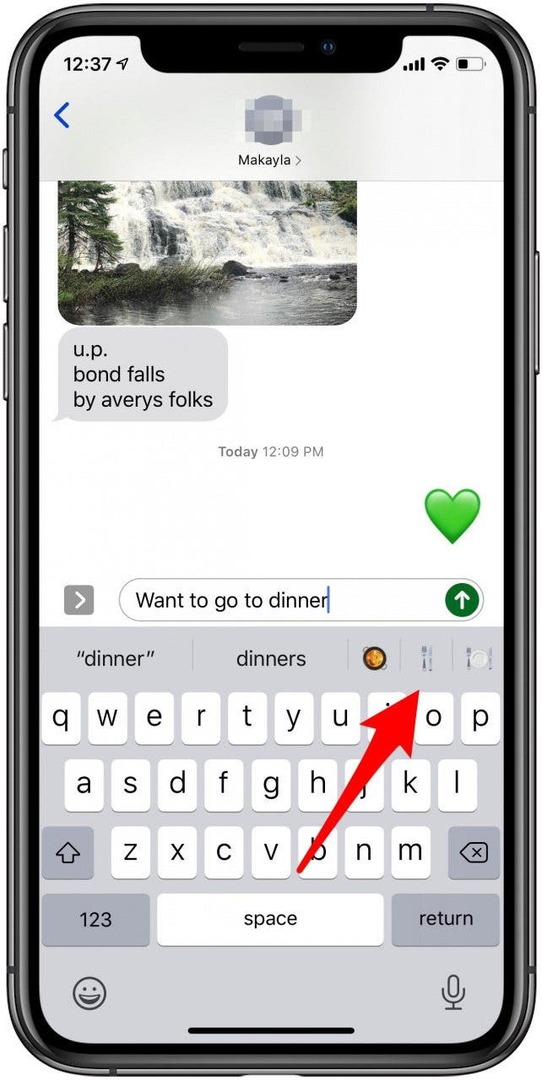
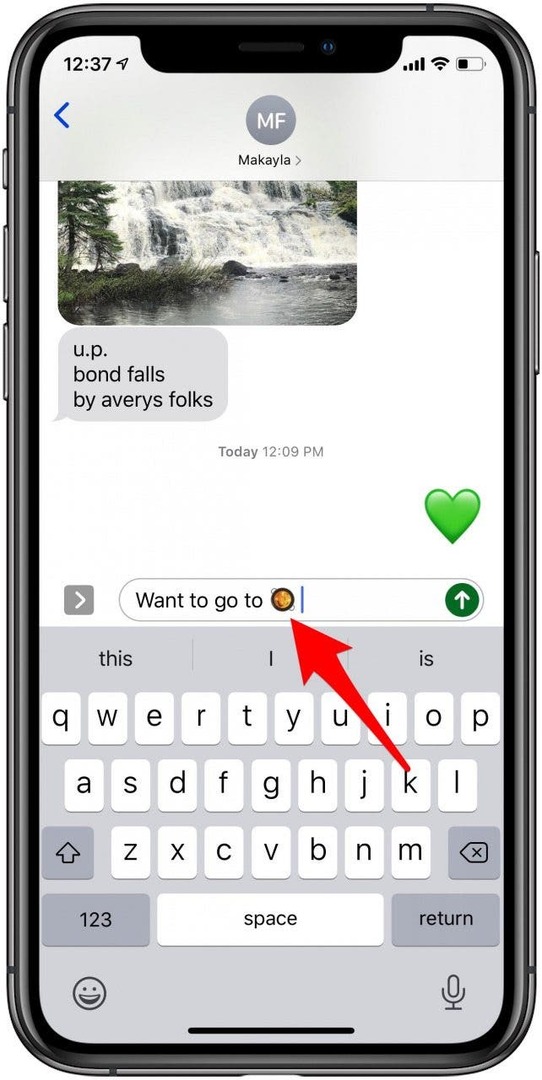
-
Για να διατηρήσετε τη λέξη και να προσθέσετε το emoji μετά από αυτήν: πληκτρολογήστε τη λέξη ακολουθούμενη από ένα κενό και μετά πατήστε το emoji.
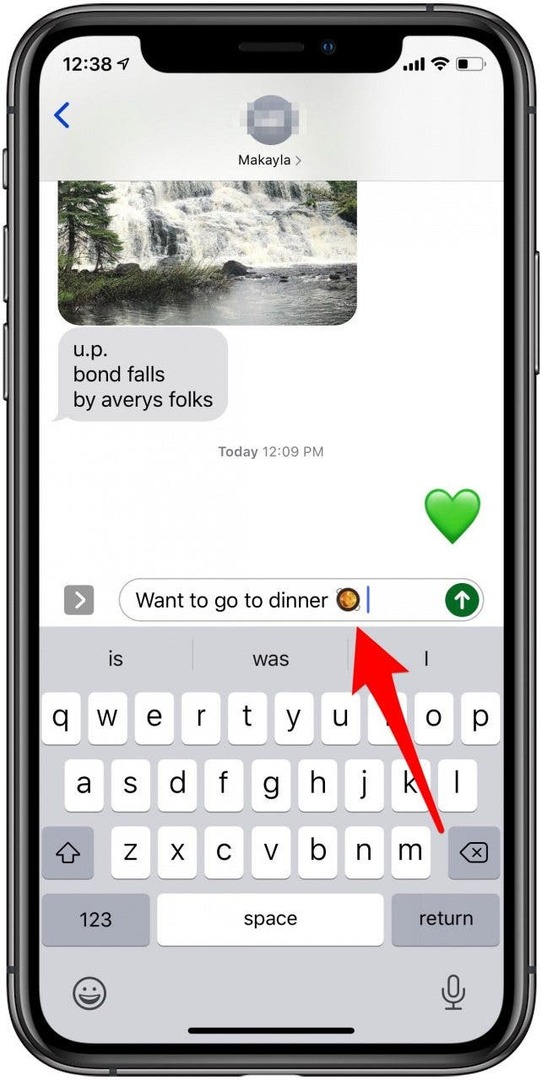
Αυτό είναι! Τώρα ξέρετε πώς να ενεργοποιήσετε το πληκτρολόγιο emoji και να χρησιμοποιήσετε τα emoji με δύο διαφορετικούς τρόπους.
Για περισσότερα δωρεάν μαθήματα σχετικά με το πώς να χρησιμοποιείτε τις συσκευές Apple σας, εγγραφείτε στη σελίδα μας Συμβουλή της ημέρας.